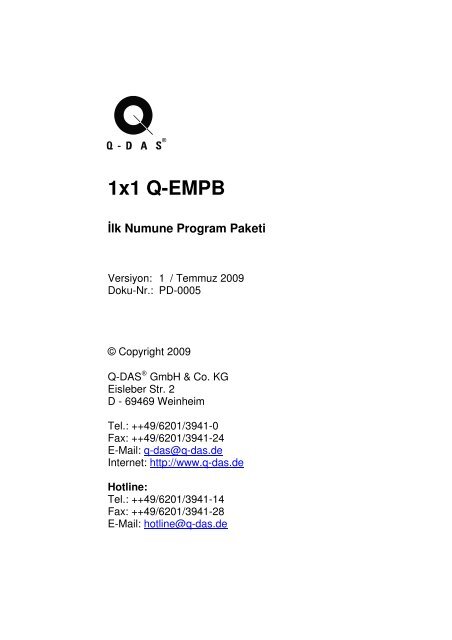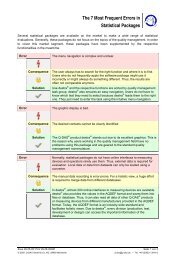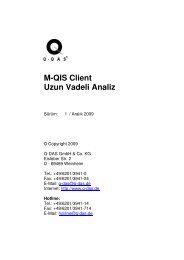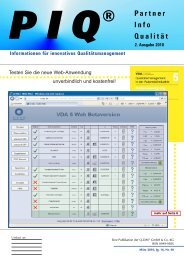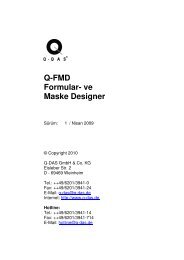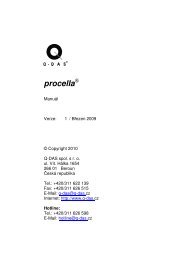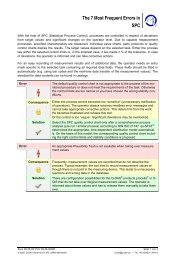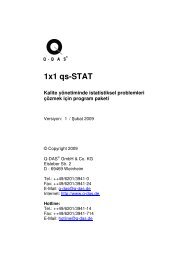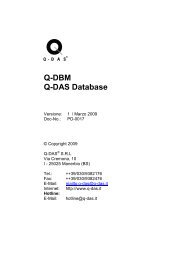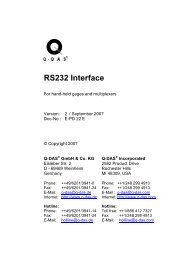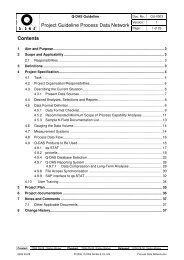1x1 Q-EMPB - Q-DAS
1x1 Q-EMPB - Q-DAS
1x1 Q-EMPB - Q-DAS
- No tags were found...
You also want an ePaper? Increase the reach of your titles
YUMPU automatically turns print PDFs into web optimized ePapers that Google loves.
<strong>1x1</strong> Q-<strong>EMPB</strong>Đlk Numune Program PaketiVersiyon: 1 / Temmuz 2009Doku-Nr.: PD-0005© Copyright 2009Q-<strong>DAS</strong> ® GmbH & Co. KGEisleber Str. 2D - 69469 WeinheimTel.: ++49/6201/3941-0Fax: ++49/6201/3941-24E-Mail: q-das@q-das.deInternet: http://www.q-das.deHotline:Tel.: ++49/6201/3941-14Fax: ++49/6201/3941-28E-Mail: hotline@q-das.de
2 <strong>1x1</strong> Q-<strong>EMPB</strong>
Önsöz 3ÖnsözYazılımı alırken göstermiş olduğunuz güvene teşekkür ederiz. Elinizdekikullanım kitapçığı yazılımın önemli işlevlerini hızlı bir şekilde tanımanızayardımcı olur. Diğer açıklamaları Online yardım menüsünde veya Websayfamızda (http://www.q-das.de) doküman indir kısmında bulabilirsiniz.Q-<strong>DAS</strong> ürünleri ile çalışmalarınızda başarılar dileriz.Açıklama :Ürünlerimiz için çeşitli eğitimler vermekteyiz. Eğitimlerin içeriklerihakkında detay bilgileri adresinize memnuniyetle gönderebiliriz. Bununlailgili bilgileri ve aktüel eğitim tarihlerini Web sitemizde www.q-das.debulabilirsiniz. Bundan başka ihtiyacınıza göre hazırlanmış şirketinizdeverebileceğimiz eğitim tekliflerimizi içeriği ile birlikte tarafınıza sunabiliriz.Kendi kendinize çalışabilmek için konu ile ilgili istatistik kitaplarımızısizlere önerebiliriz.Haklar ve GarantiDoküman hakları ve yazılım programı hakları tamamen Q-<strong>DAS</strong> ® GmbH& Co. KG şirketine aittir. Bu dokümanda veya program yardımındabelirtilen konular her hangi bir özel açıklama ve düzenlemeye gerekkalmadan değiştirilebilir. Q-<strong>DAS</strong> ® GmbH & Co. KG şirketi bu dokümanlaberaber her hangi bir sorumluluk altına girmez.Yazılım lisanslarının ve kullanım kitapçığının yasal olarak satın alınmasıprogramın lisans adedi kadar kullanılması içindir. Programın kopyasısadece veri güvenliği amacı ile yapılabilir (Çalışma CD’si). Kim buprogramı belirtilen amaç dışında çeşitli veri taşıyıcıları veya başkaşekilde çoğaltırsa suç işlemiş olur.Garanti sınırlamasıTüm çabalara rağmen elinizdeki dökümanda da hataları tamamen yoketmek tamamen mümkün olmuyor. Hatalarla ilgili açıklamalarınız vekatkılarınız için şimdiden teşekkür ederiz (Bilgi: info@formsan.com.tr,+90 (224) 248 66 42.
4 <strong>1x1</strong> Q-<strong>EMPB</strong>
Haklar ve Garanti 5ĐçindekilerÖnsöz..................................................................................................... 3Haklar ve Garanti................................................................................... 31 Program Başlat................................................................................ 71.1 Program ekranı........................................................................ 71.2 Daha fazla yardım.................................................................... 82 Đlk Adımlar........................................................................................ 92.1 Veri Yükle ................................................................................ 92.2 Rapor görüntüsü.................................................................... 103 Veri toplama................................................................................... 123.1 Yeni Kontrol Planı Oluştur...................................................... 123.1.1 Parça Maskesi.......................................................... 133.1.2 Karakteristik Maskesi................................................ 133.1.3 Değer Maskesi ......................................................... 133.2 Veri Devralma / ithal .............................................................. 143.3 Veri kaydet............................................................................. 143.4 Rapor yazdırma ..................................................................... 154 Yapılandırma.................................................................................. 164.1 Sayısal çıktı biçimlerini uydur................................................. 164.2 Rapor yapılandırma ............................................................... 164.3 Kullanıcı Girişi........................................................................ 174.4 Katalog .................................................................................. 175 Endeks ........................................................................................... 18
6 <strong>1x1</strong> Q-<strong>EMPB</strong>
Program Başlat 71 Program BaşlatYazılımın başarılı kurulumundan sonra, program Windows-Başlat altında„Programlar\Q-<strong>DAS</strong> QM-TOOLS\Q-<strong>DAS</strong> ME X \ [Ürün]“ menüsündençalıştırılabilir.Gösterilen giriş diyalogu içinde kullanıcı ve yazılımın çalıştırılacağı ürünseçme imkanınız vardır. Eğer sadece tek ürün çalıştırılacaksa, ürünseçimi seçeneği gereksizdir.Program başlatıldıktan sonra program ekranı gösterilir. Burada, menü vesembol çubuğu üzerinden, veri grubu yükleme veya yeni oluşturmaimkanınız mevcuttur.1.1 Program ekranıEkran şunlardan oluşmaktadır: Menü , Sembol çubuğu , Çalışmaalanı Durum çubuğu ile bazı temel bilgiler.
8 <strong>1x1</strong> Q-<strong>EMPB</strong>1.2 Daha fazla yardımMenü„ Yardım / Arama“ üzerinden Online-Yardım içinde daha fazla bilgiedinebilirsiniz. Online-Yardım açık grafikte F1 fonksiyon tuşu ile direkçağrılıp yardım almanızı sağlar.Daha fazla bilgiyi sitemizin Download alanımızda bulabilirsiniz(http://www.q-das.de/Download/Programdoku.htm).Yazılımla ilk çalışmalarınızda Q-<strong>DAS</strong> GmbH & Co. KG sitemizinDownload bölümündeki yayımlanan örnekleri incelemenizi (http://www.qdas.de/Download/Fallbeispiele.htm)tavsiye ederiz.
Đlk Adımlar 92 Đlk AdımlarYazılımın olanaklarını tanımak için en hızlı yol, beraber verilen testverileri ile çalışmaktır.2.1 Veri YükleÖrnek bir veriyiüzerinden yükleyin veya menü Dosya– aç yazılım kurma dizini üzerinden seçiniz.…\Q-<strong>DAS</strong>\ME_x\CommonFiles\Data\Examples\GER\EM.Orda mevcut olan bir test örneğini seçiniz (örneğin.TEST_<strong>EMPB</strong>_VDA2_1.DFQ) . Bu dosyanın açılması ile birlikte, ayarlı olandeğerlendirme stratejisi ile otomatik değerlendirme ve program ekranıgörüntülenecektir.Seçenek olarak örnek test verilerini veri tabanından da yüklemenizmümkündür:Daha sonra rapora ait karakteristikler gösterilecektir. „Tamam“ ileonayladıktan sonra test raporunun parça maskesi görüntülenir.Mevcut test raporlarının yüklenmesinin yanında, bölüm 3 de gösterildiğigibi, yeni kontrol planları da oluşturabilirsiniz.
10 <strong>1x1</strong> Q-<strong>EMPB</strong>2.2 Rapor görüntüsüMenü „Dosya / Rapor görüntüsü“ üzerinden „Rapor seçimi“ ekranınaulaşabilirsiniz. Burada uygun raporu istenilen dilde seçin (örneğin VDA2.3) ve seçiminizi „Tamam“ ile onaylayın.Seçilen rapor program ekranında görüntülenir.
Đlk Adımlar 11Eğer rapor birden fazla sayfa içeriyorsa, değiştirme butonlarıüzerinden rapor sayfalarını arasında dolaşabilirsiniz.Rapor sayfaları içinde farenizin sağ tuşuna basarak, aşağıda gösterildiğigibi, görüntülenen rapor ile ilgili bir ifade oluşturabilirsiniz.
12 <strong>1x1</strong> Q-<strong>EMPB</strong>3 Veri toplamaVeri toplama maskesi üzerinden (Parça, Karakteristik ve Değer maskesi)mevcut kontrol planını düzenleyebilir ve genişletebilirsiniz. Uygun Iconüzerinden veya menü Düzenle üzerinden istenilen toplamamaskesini kullanmanız mümkündür. Yeni kontrol planı oluştururken ilgiliParça ve Karakteristik maskeleri otomatik olarak çağrılır.3.1 Yeni Kontrol Planı OluşturKendi verilerinizi girebilmeniz için aşağıdaki gibi davranın:Icon tıklayın veya Menüüzerinden DOSYA – YENĐDOSYA seçeneğini seçin.Şimdi ekranda „yenikarakteristik oluştur“görünecektir. Burada yeni kontrolplanının kaç adat karakteristiktenoluşacağı tanımlanacaktır. Đlgilibuton „Varsayılan“ üzerindentüm karakteristikler için geçerliolacak standart bilgileri tekilkarakteristik bilgileri olaraktanımlarsınız.Ekranı „Tamam“ butonu ile terkettikten sonra, Đlk numune kontrolraporu ekranı rapor seçimi içinhazırdır..Burada seçmeniz gereken raporuseçin ve seçiminizi „Tamam“ ileonaylayın. Şimdi Parça veKarakteristik maskesi seçilenrapor için oluşturulacaktır
14 <strong>1x1</strong> Q-<strong>EMPB</strong>3.2 Veri Devralma / ithalVeri devralmanın en basit yolu ara hafıza üzerinden kopyalamaktır.Bunun için kaynak veriler örneğin EXCEL formatında karakteristiğe göresütun şeklinde düzenlenmiş olarak bulunmalıdır. Đlgili bölümü seçin vekopyalayın ( sadece karakteristikler kadar sütun işaretleyebilirsiniz), dahasonra değer maskesine geçin ve dosyayı oraya ekleyin. Bu şekildebirden fazla karakteristiği ve/veya Zaman/Tarih, Şarj vs. gibi ek bilgilerikopyalayabilirsiniz.3.3 Veri kaydetVerileri kaydedebilmenin iki metodu vardır. Alternatif olarak verilerinizibir dosya üzerine kaydedebilmeDosya – kaydet / Farklı kaydetveya, eğer mevcutsa veritabanınaDosya – Veritabanına kaydet seçeneği vardır.Büyük veri miktarlarını veri tabanına kaydetmek için lütfen VeritabanıUpload seçeneğini kullanınız.Demo sürümü kısıtlamalarına dikkat ediniz. Buraya kaydetmek mümkündeğildir!
Veri toplama 153.4 Rapor yazdırmaMenü „Dosya / Rapor yazdır“ üzerinden „Rapor seçimi“ ekranınaulaşabilirsiniz. Burada ilgili raporu (örneğin VDA 2.3) yazdırılmak istenendilde seçin ve seçiminizi „Tamam“ butonu üzerinden onaylayın.Artık işletim sistemi yazıcı seçimi sonunda hangi yazıcıdan çıktıalınacağını gösterecektir.
16 <strong>1x1</strong> Q-<strong>EMPB</strong>4 YapılandırmaHer ne kadar yazılımı yapılandırma kısa 1 x 1 bölümünde bulunmasıgerekmese de, burada müşteri ayarları ile ilgili özet bilgi verilmelidir.4.1 Sayısal çıktı biçimlerini uydurTablo ve listelerin menü içindeki SAYISAL ve GENEL GÖRÜNTÜ çıktınoktalarını özelleştirebilirsiniz. Bunun için grafik „Özel“butonuüzerinden değiştirme modeline döndürülmelidir. Grafiğin ilgilibölümünde farenizin sağ tuşuna basarak açılan ekranda gerekliuyarlama yapılabilir. Kesin prosedür ve kullanılabilen yapılandırmaseçenekleri ilgili grafiğe bağlıdır.4.2 Rapor yapılandırmaRapor formunda yapılmak istenen değişiklerin yapılandırma bilgisi veyaseçilen Formulardesigner kullanımı gerektirir. Bununla birlikte raporlarProgram ara yüzü üzerinden kısıtlı olarak yapılandırılabilir.En önemli fonksiyonlardan biri de rapor üzerindeki logonundeğiştirilebilmesidir. Logoyu menü „Yapılandırma/sistem ayarları/yol“üzerinden ve burada açılan ekrandan “Logo değiştir“ butonunabasarak firmanızın logosuna uyarlayabilirsiniz.Kullanıcı, Bölüm, Masraf yeri vs. için bilgi alanları ilgili kullanıcı girişi(Bölüm 4.3) bölümünden aktarılacaktır.
Yapılandırma 174.3 Kullanıcı GirişiYazılıma ve bazı fonksiyon gruplarına ulaşmakYapılandırma – Sistem ayarları – Kullanıcıüzerinden yapılandırılabilir. Burada kullanıcı grupları için yetkilertanımlayabilir ve kullanıcı girişini şifreleyebilirsiniz.4.4 KatalogEk bilgilere bağlantılı olarak, ekranını kontex menü Ek bilgi ekranıüzerinden yapılandırabilirsiniz, ek bilgileri barındıran, mevcut bir katalogtanımı yapılmalı ve buna ulaşmak mümkün kılınmalıdır.Standart olarak yazılım aktüel veritabanında bulunan katalogu kullanır.Menü YAPILANDIRMA – SĐSTEM AYARLARI – KATALOG üzerindenVeritabanında bulunan katalog bilgilerini kullanmaktansa, „Dosya dankatalog bilgileri“ seçeneğini etkinleştirip katalog bilgilerini ilgili katalogdosyasından (örneğin Katalog.dfd) kullanmakta mümkündür. Buseçeneği etkinleştirdiğinizde istediğiniz katalog dosyasını „Dosya seçiniz“butonu üzerinden seçin ve yaptığınız ayarı „Tamam“ butonu ileonaylayın.
18 <strong>1x1</strong> Q-<strong>EMPB</strong>5 EndeksAAçınız · 9, 13Ara hafıza · 14ÇÇalışma alanı · 7DDeğer akışı · 9Değer maskesi · 13Değerlendirme · 9Değerlendirme olanağı · 9Demo sürümü · 14Durum çubuğu · 7EEk bilgiler · 17FFormulardesigner · 16GGaranti sınırlaması · 3KKarakteristik listesi · 13Karakteristik maskesi · 12, 13Katalog · 17Kaydet · 14Kopyala · 14Kullanıcı · 17Kullanıcı girişi · 17MMaske · 13PPatrça maskesi · 13Program ekranı · 7RRapor · 16Rapor görüntüsü · 10Rapor görünümü · 15SSembol çubuğu · 7TTest örnekleril · 9Test verileri · 9VVeri ithal · 14Veri toplama · 12Veritabanı · 9, 14YYapılandırma · 16Yardım · 8